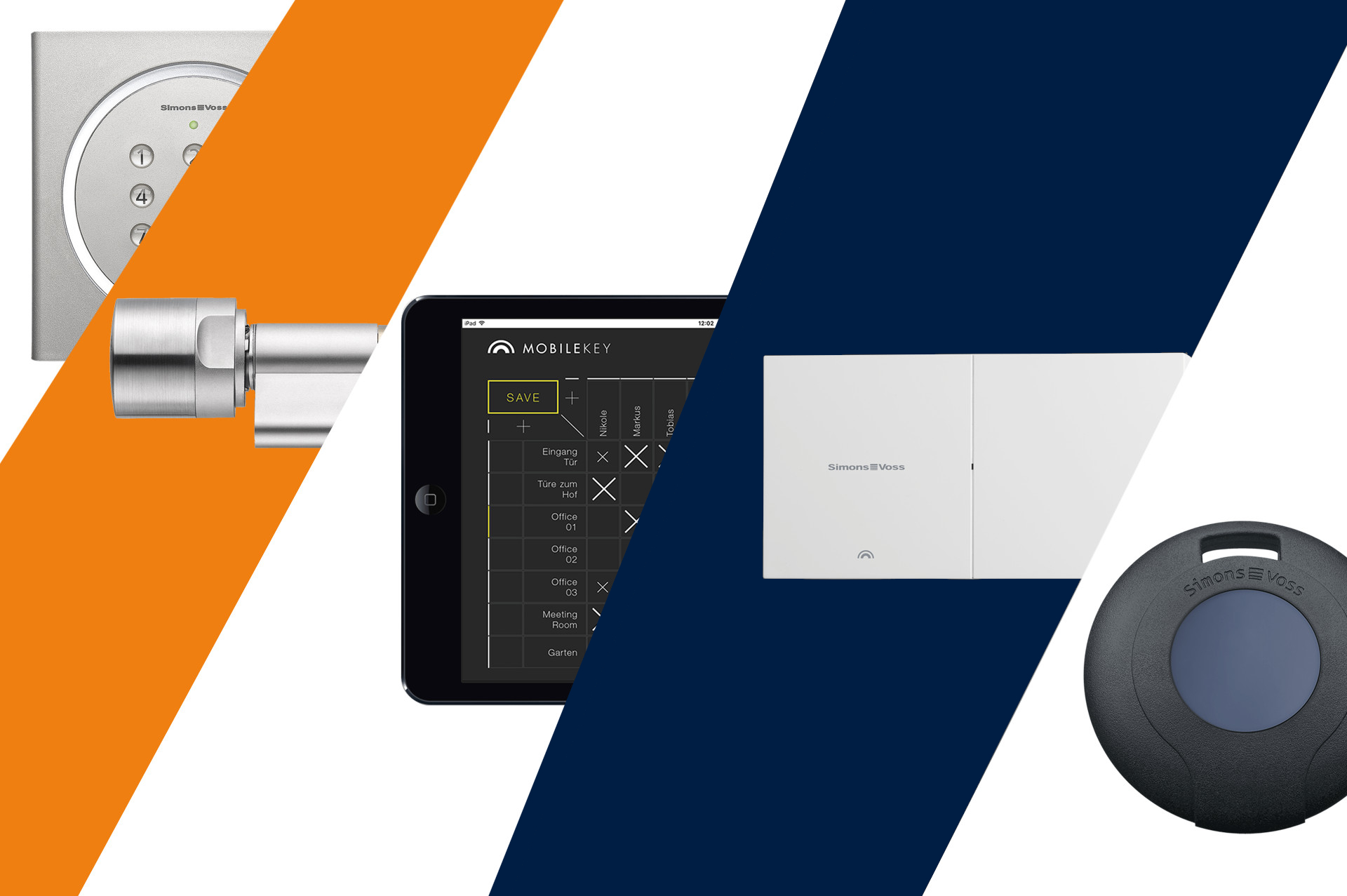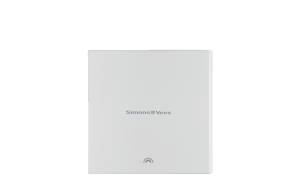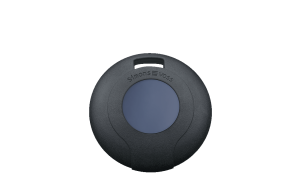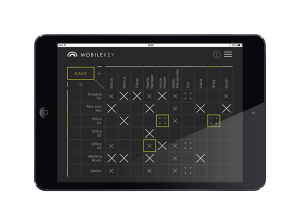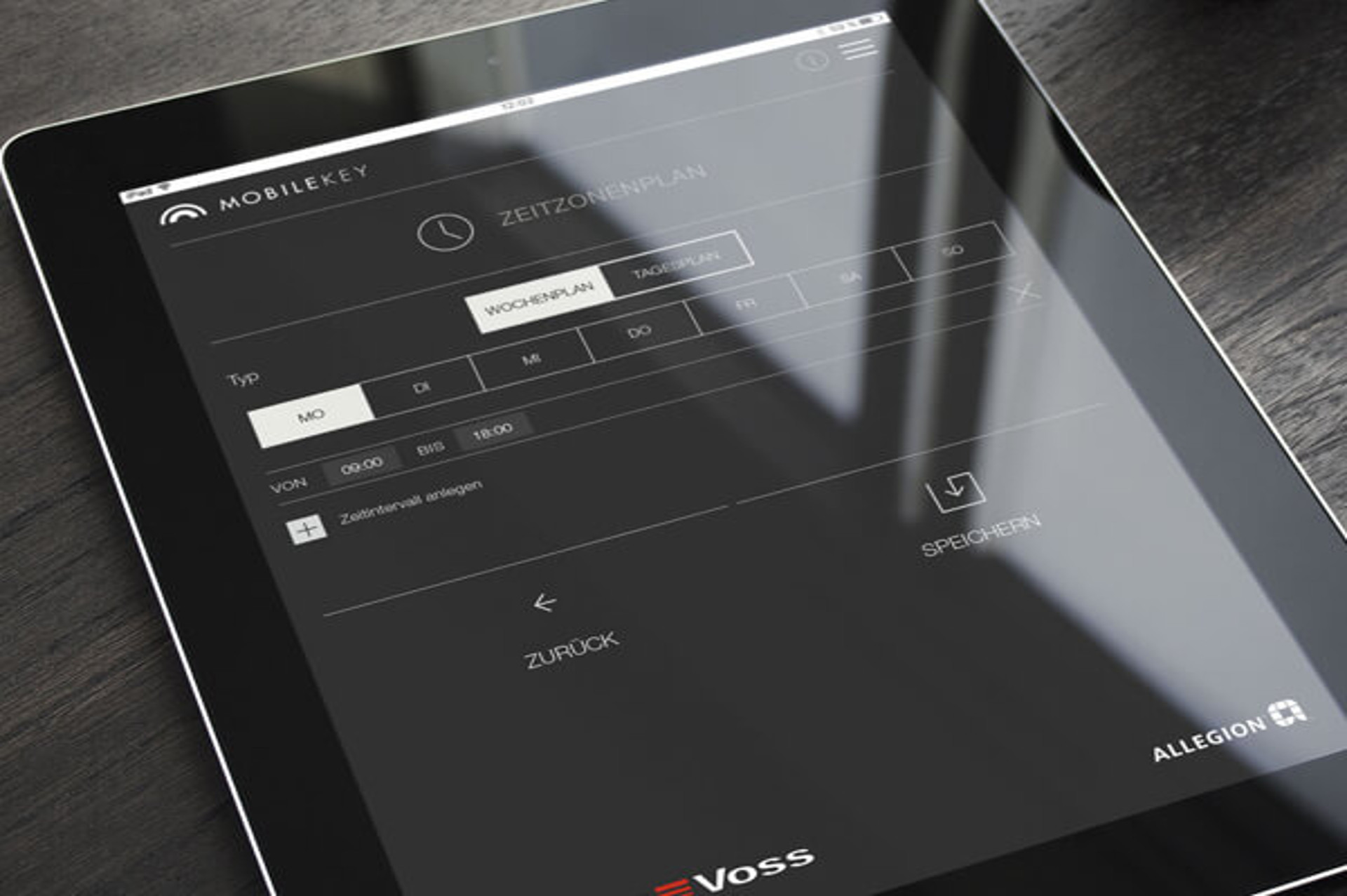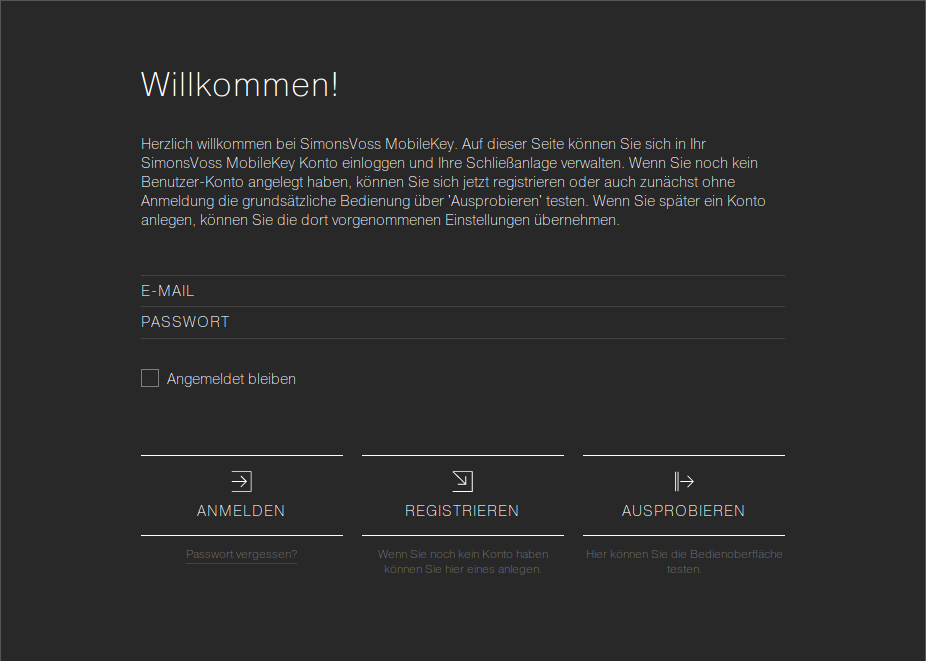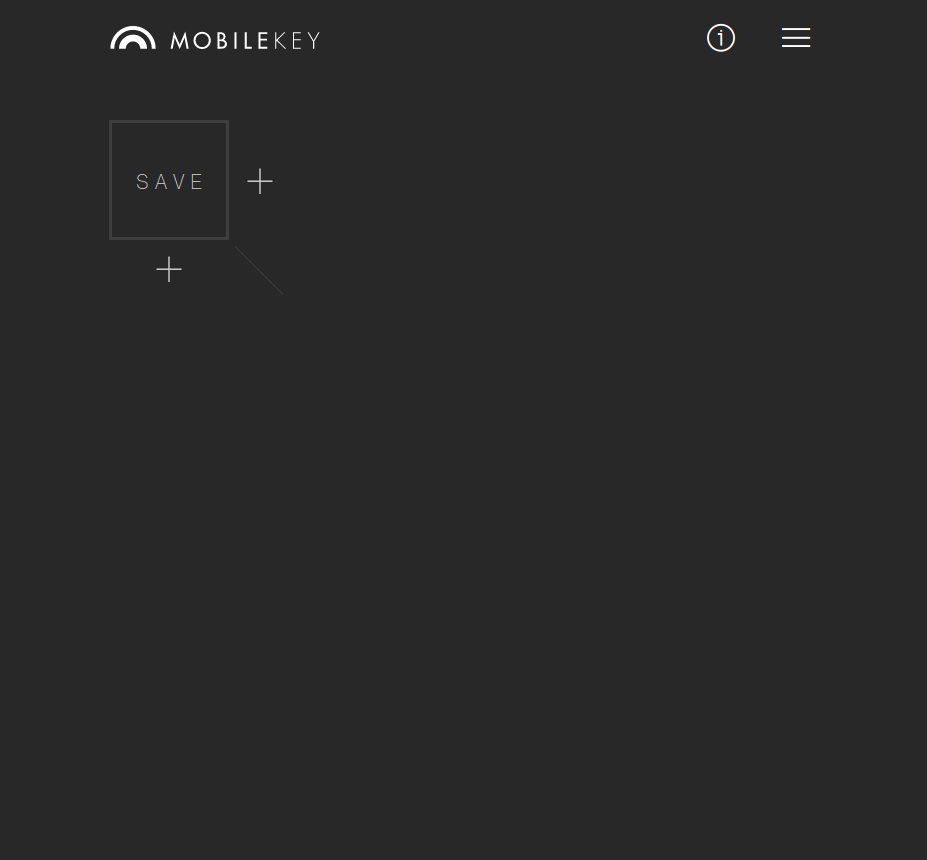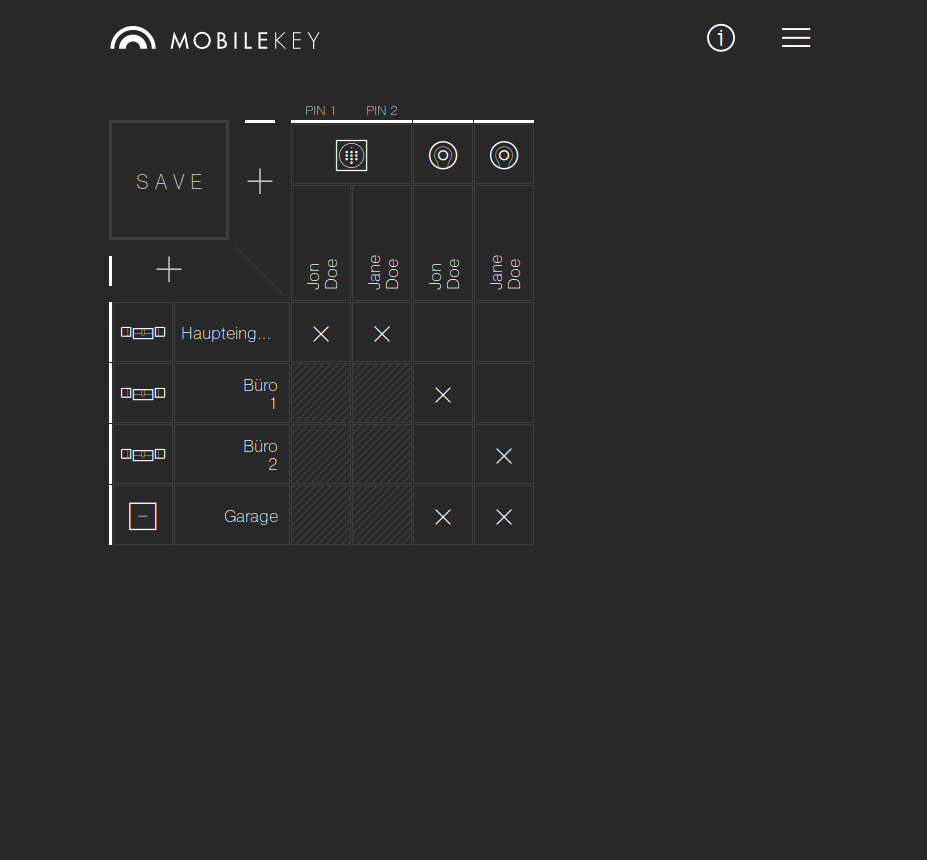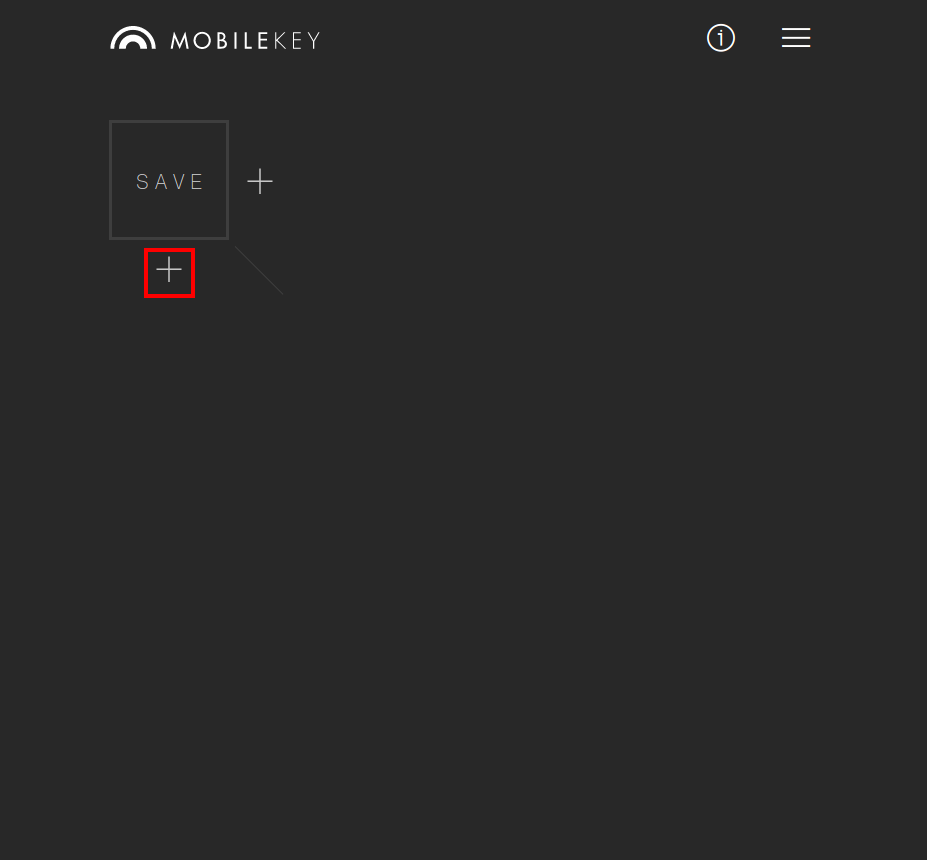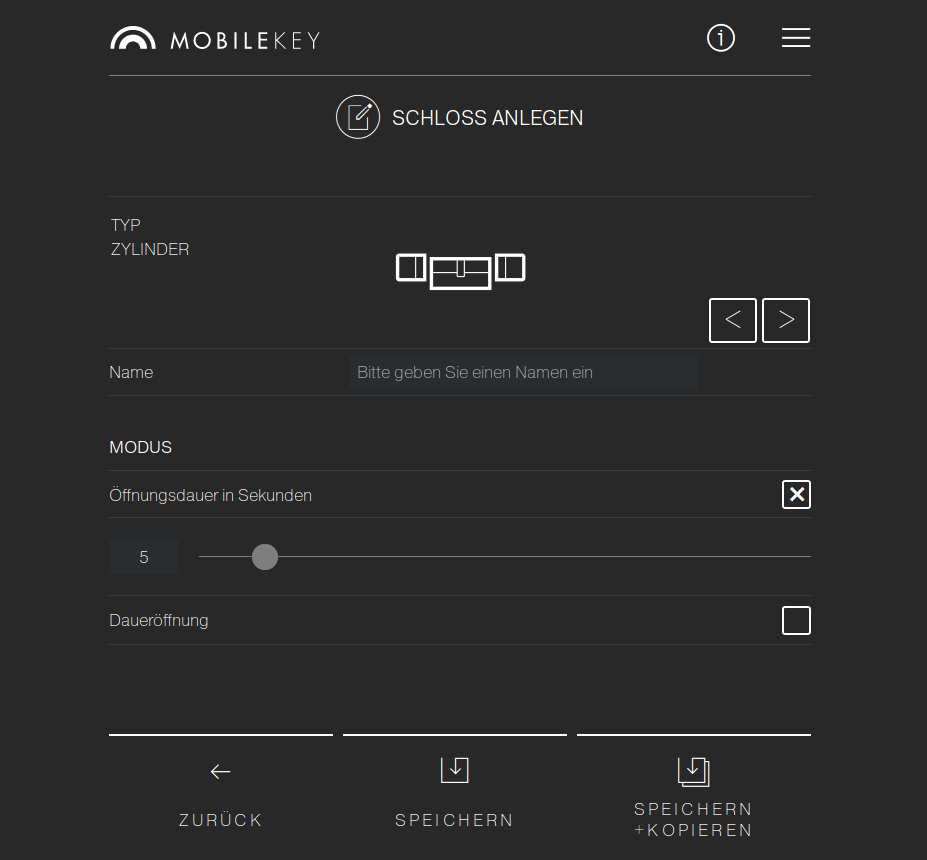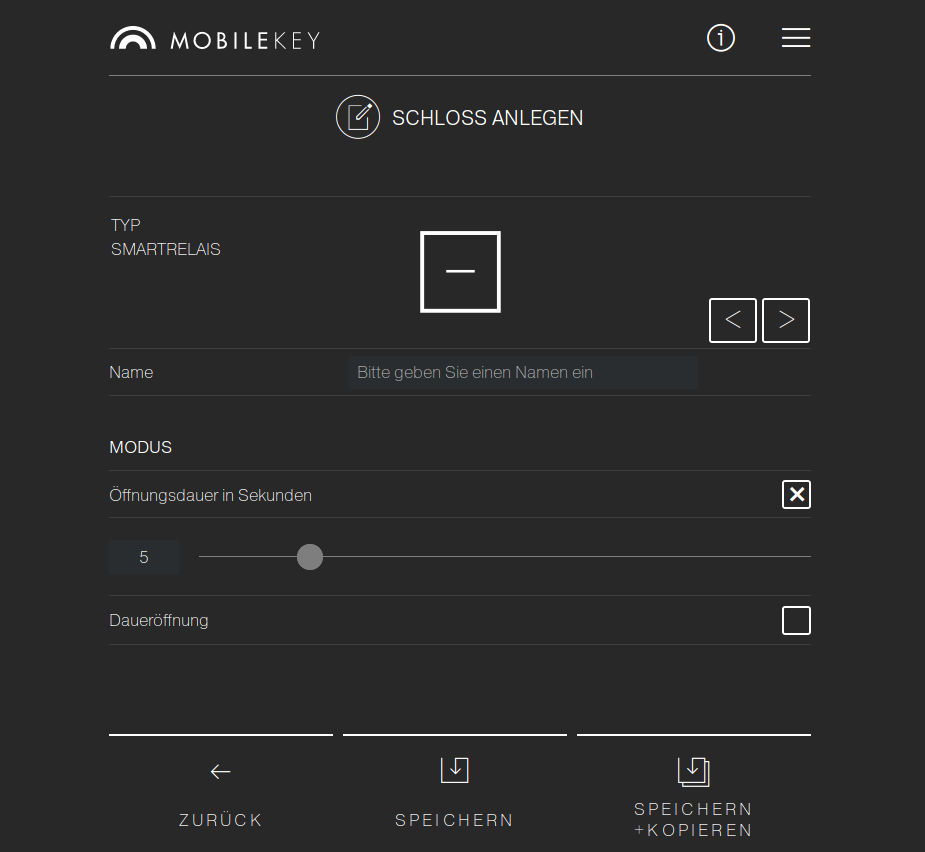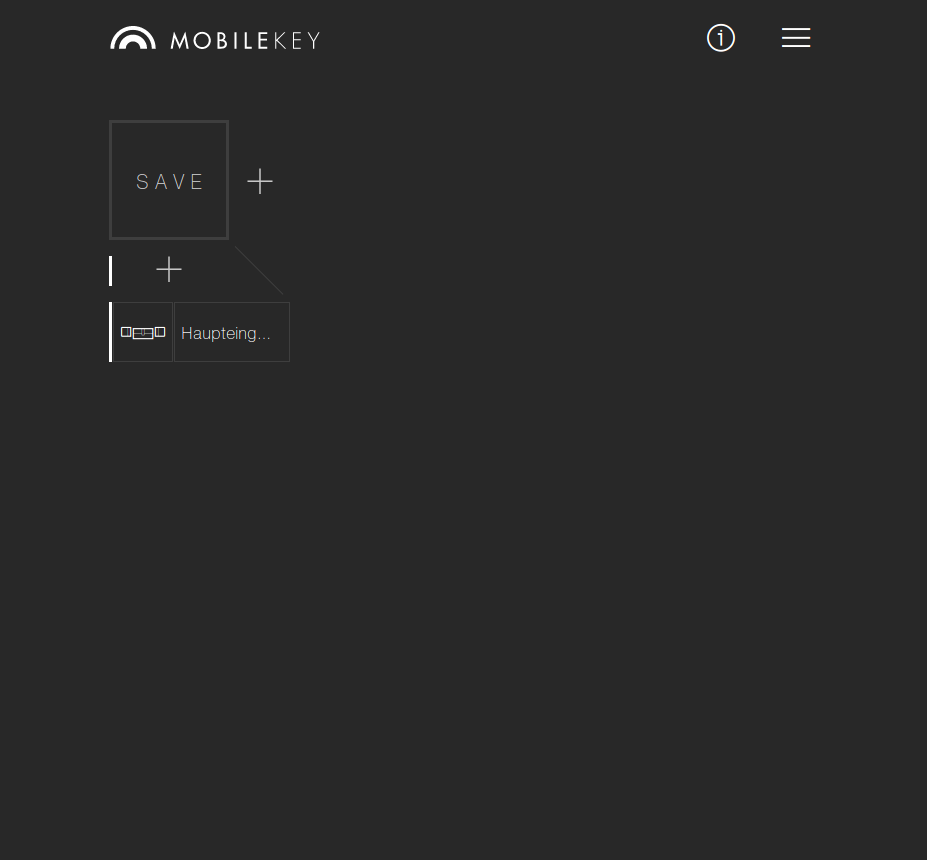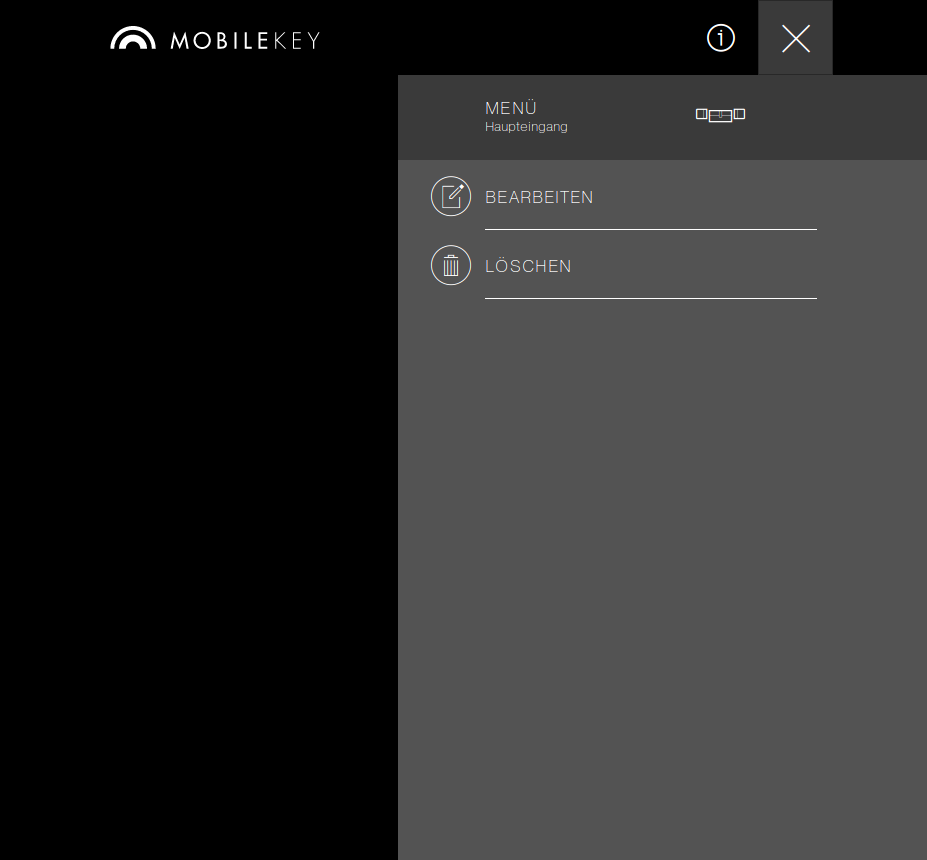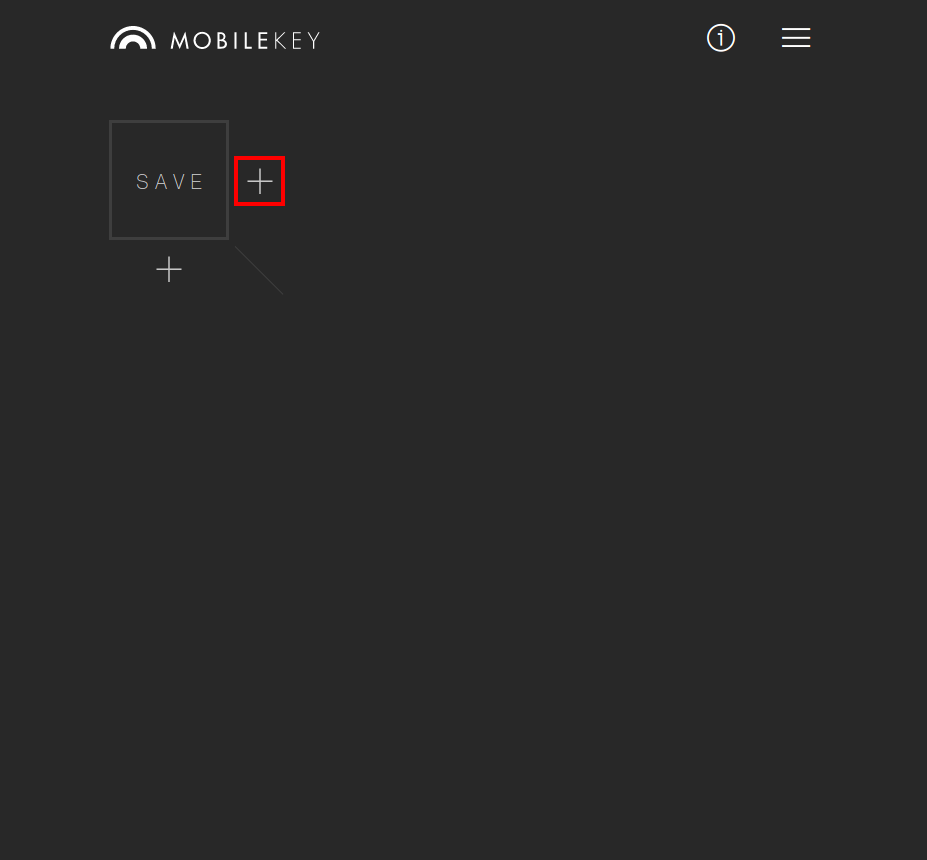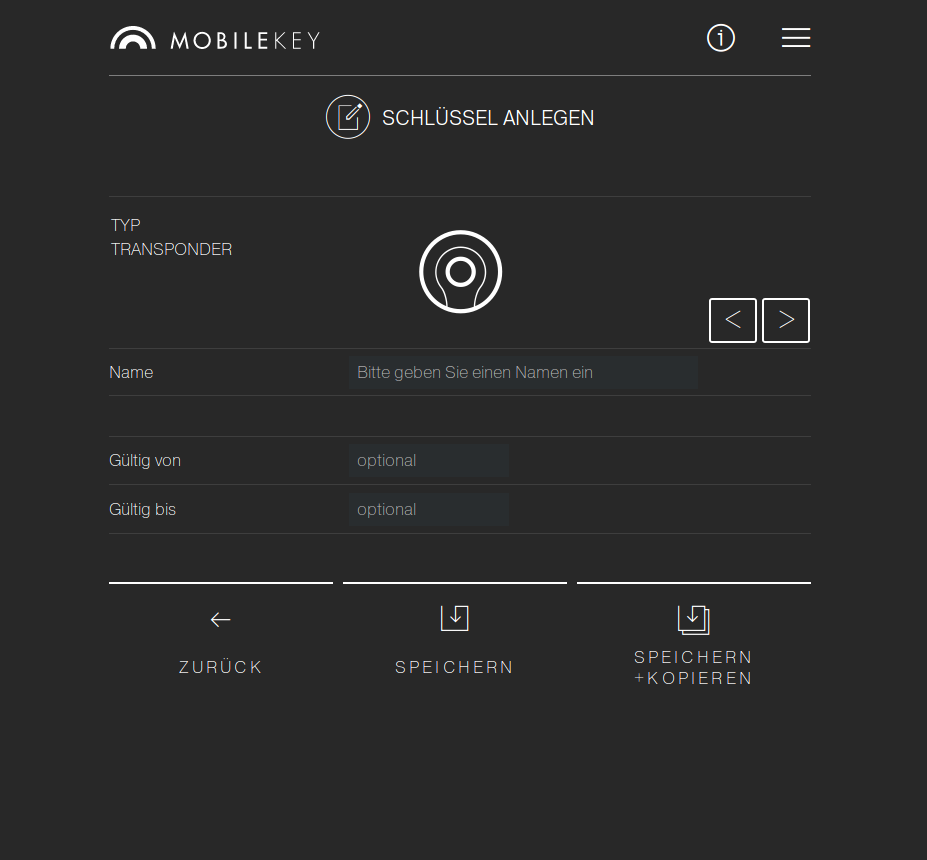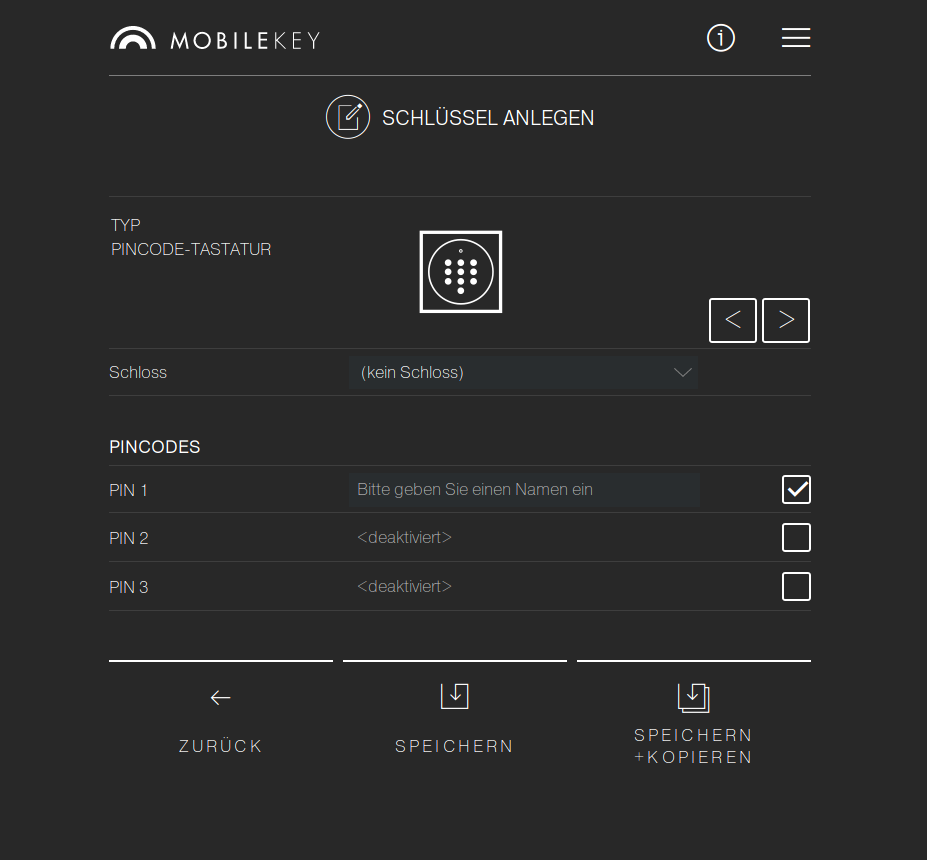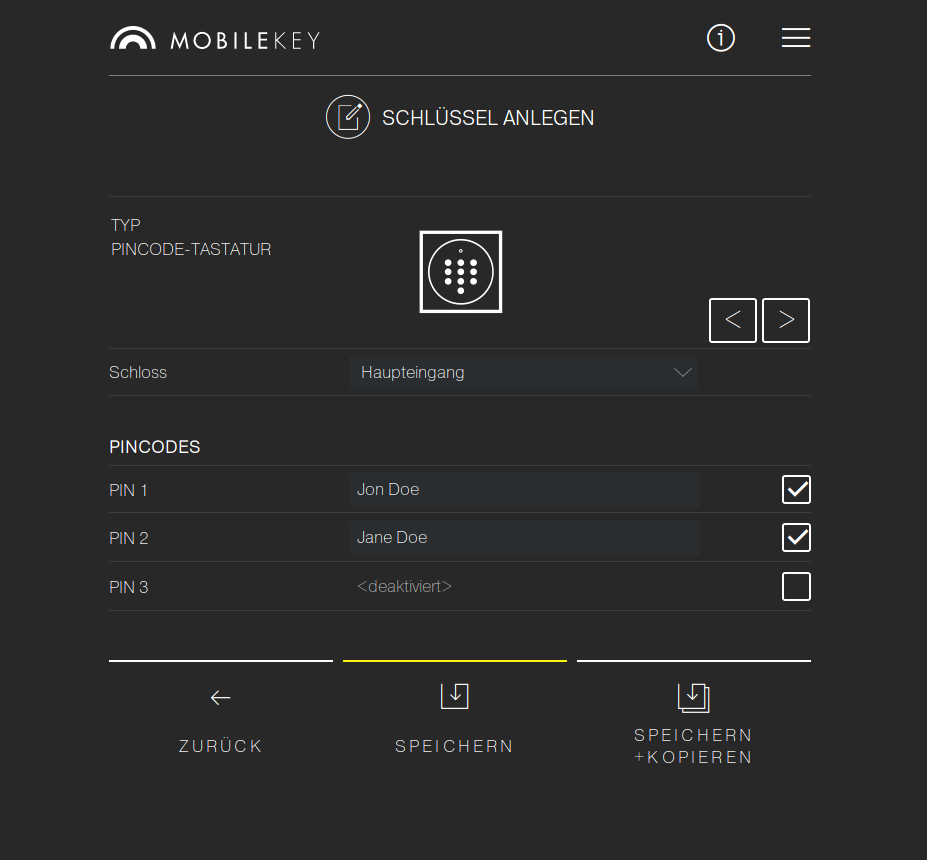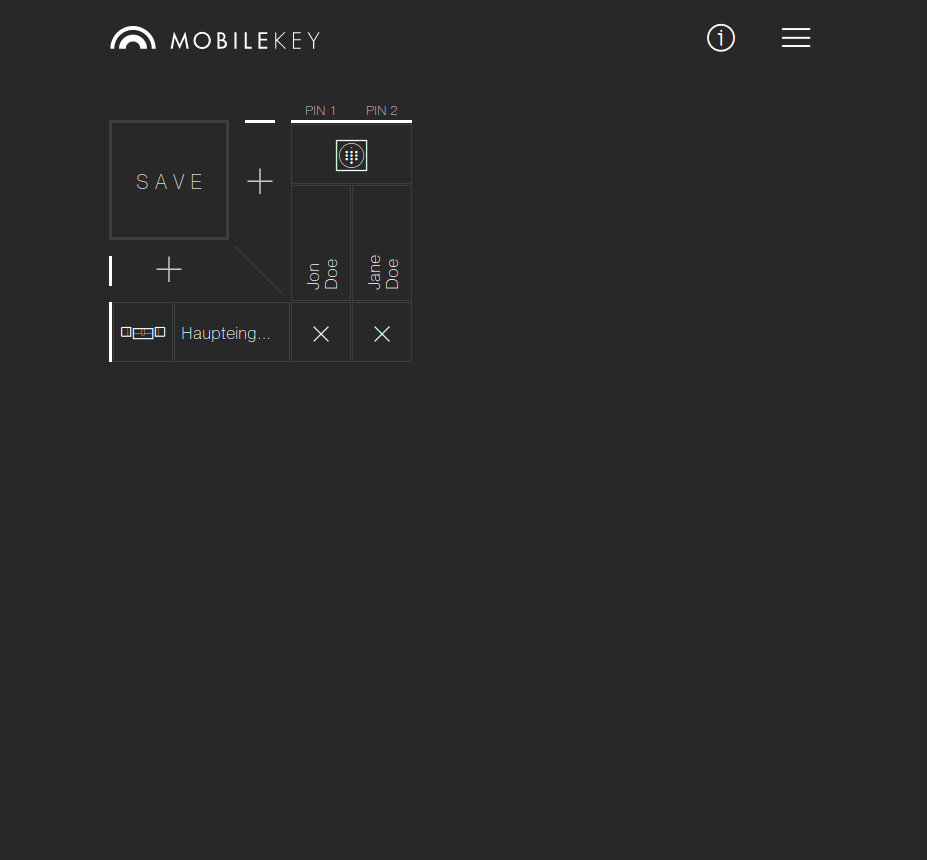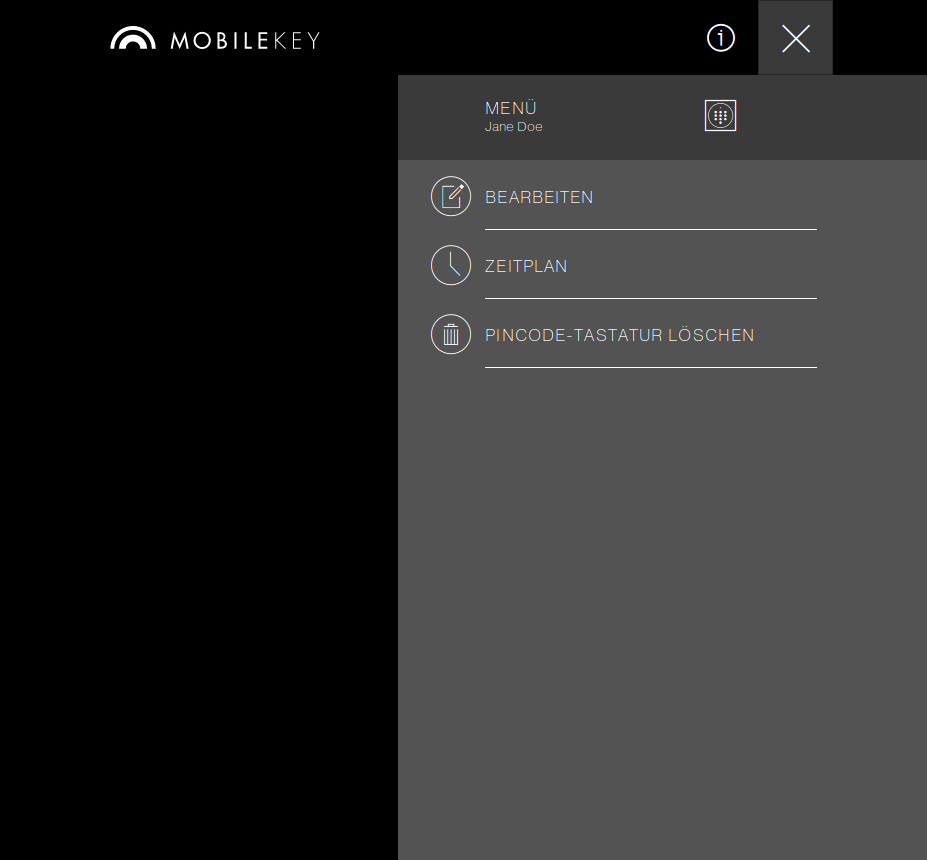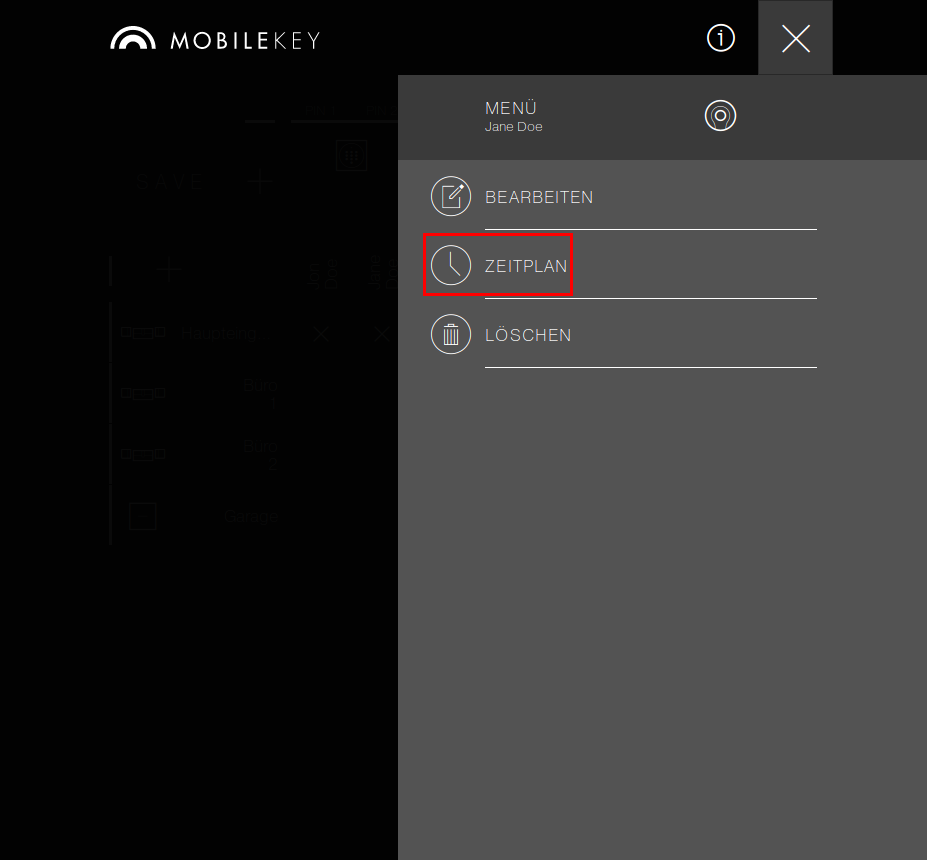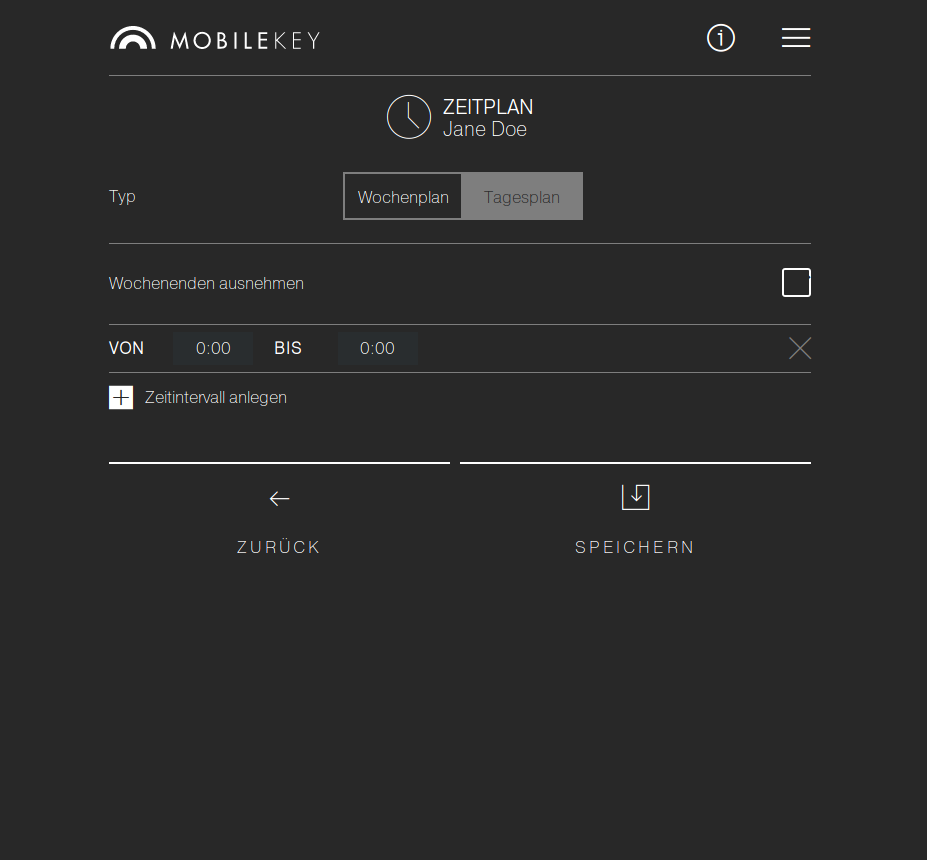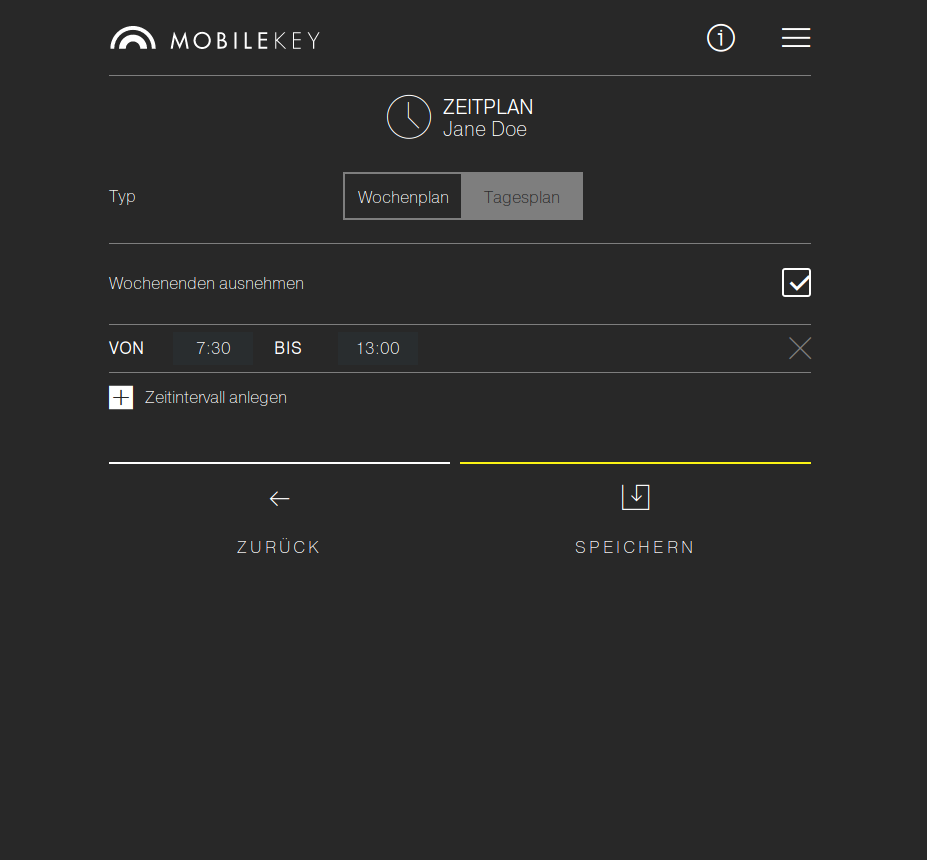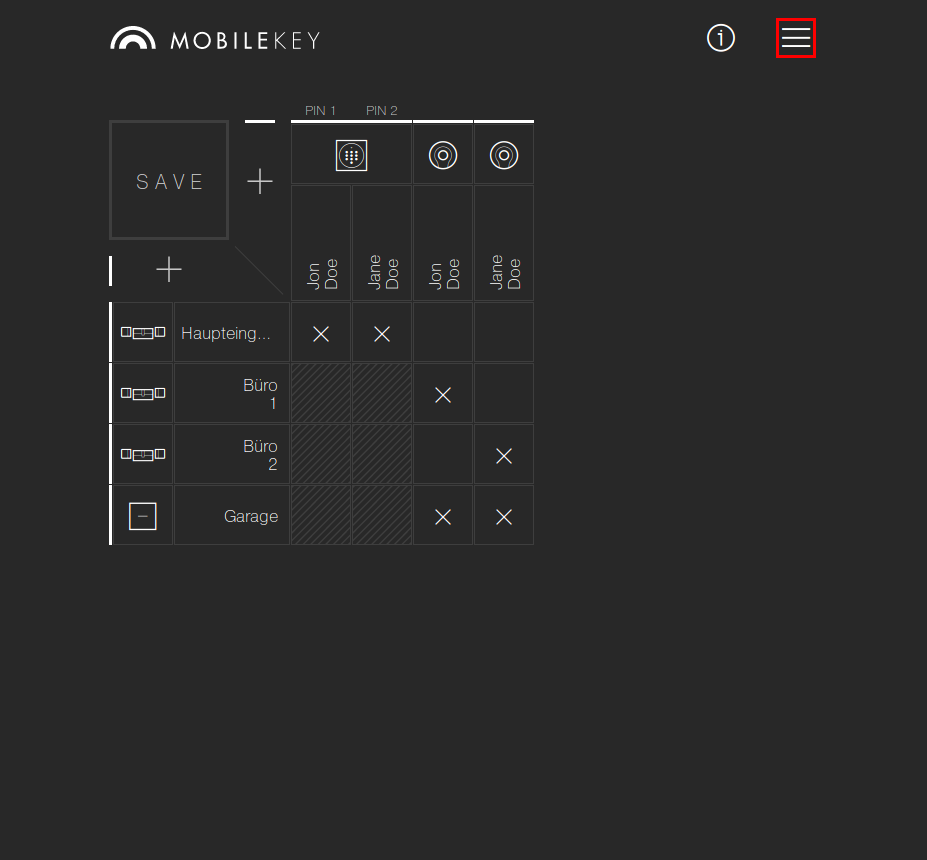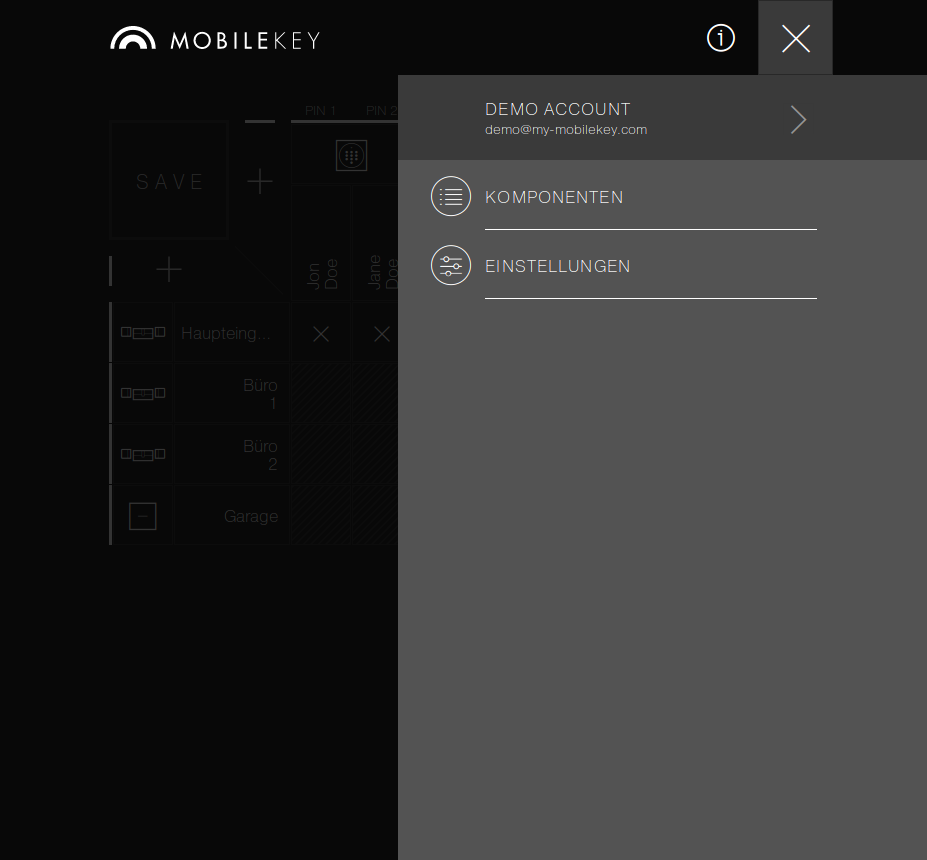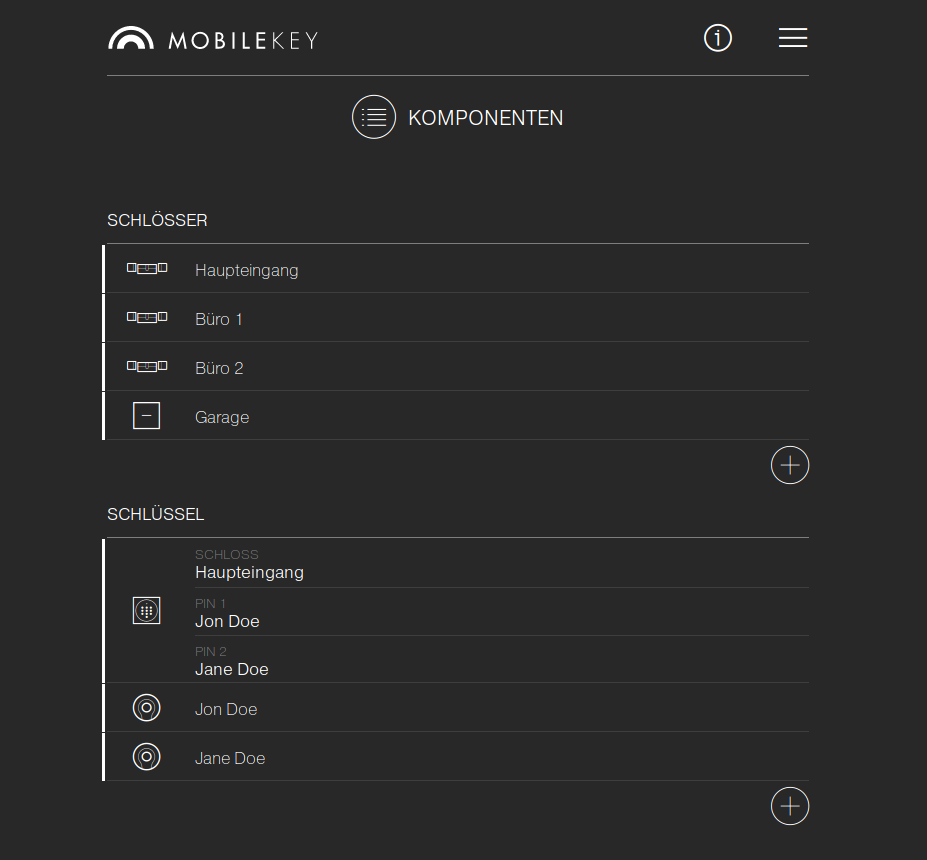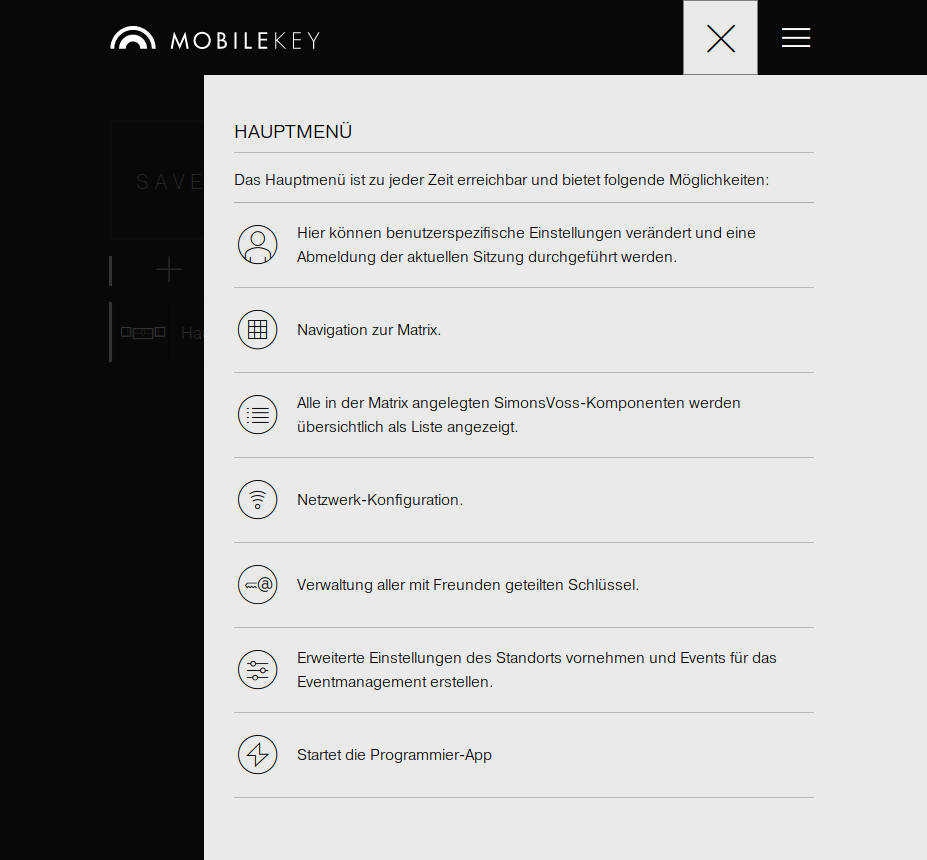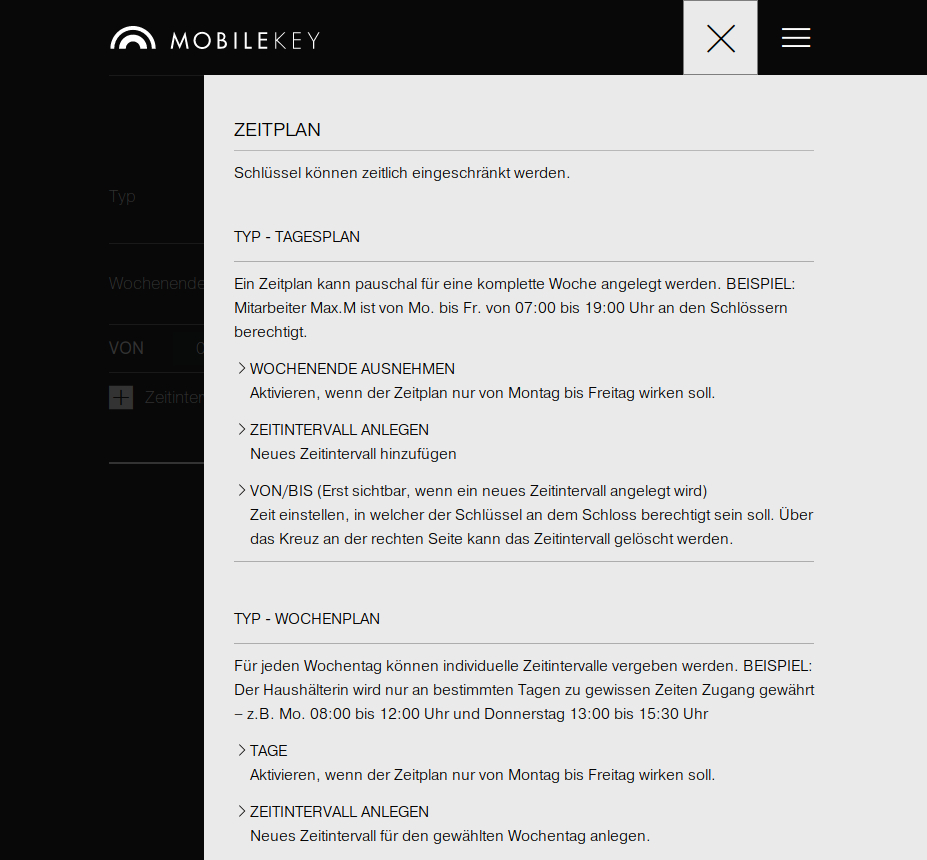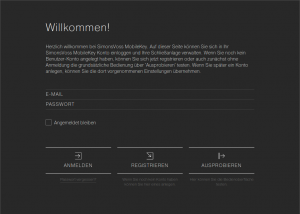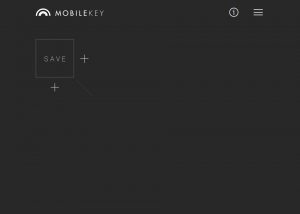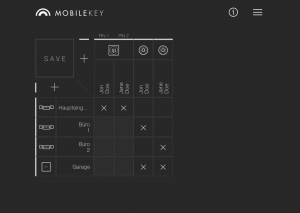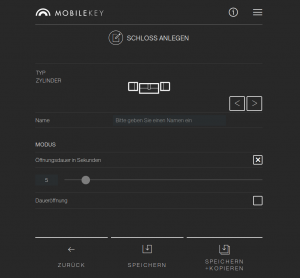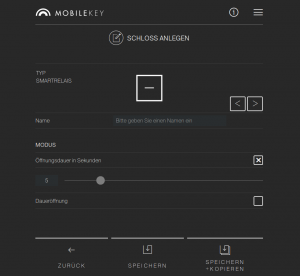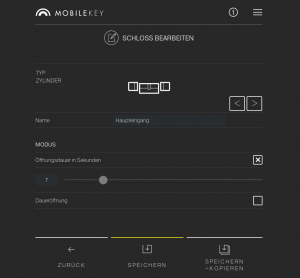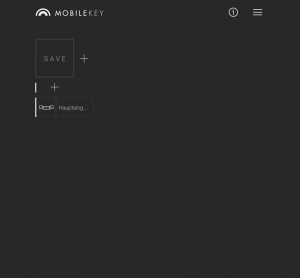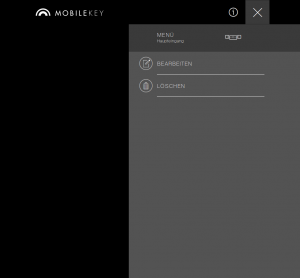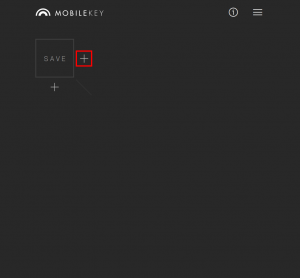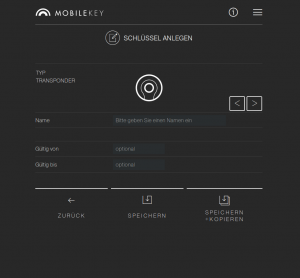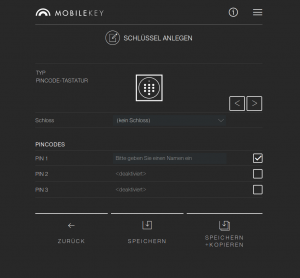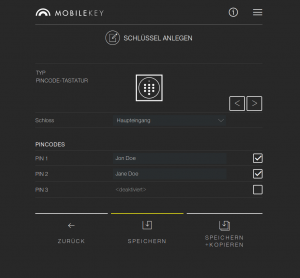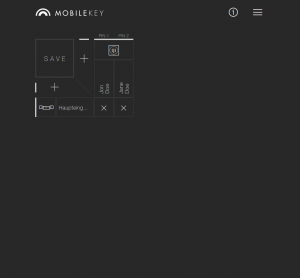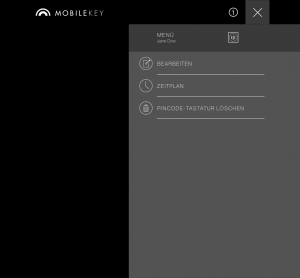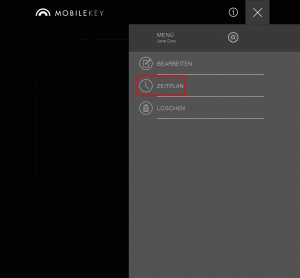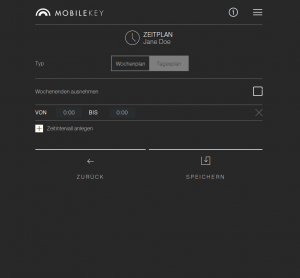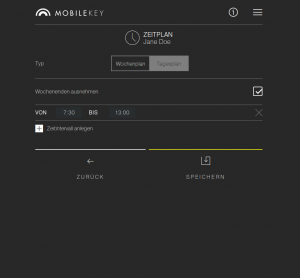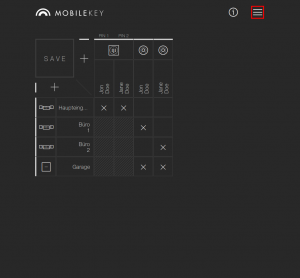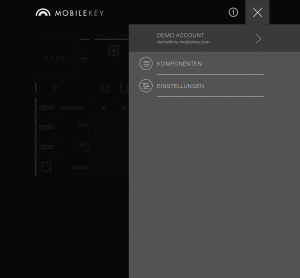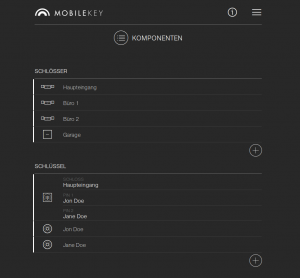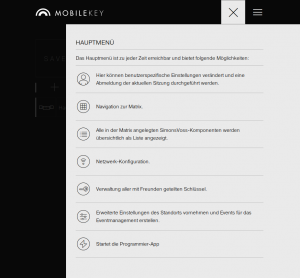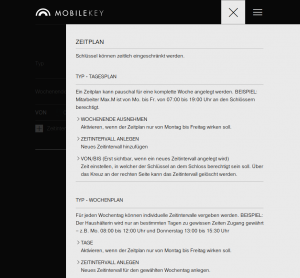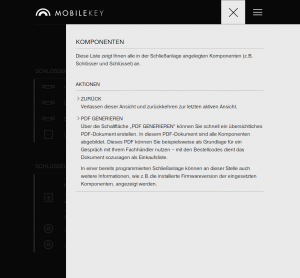MobileKey:
Digitale Schließlösungen für kleine Gewerbeeinheiten bis 20 Türen
Ihr Start in die KEYLESS WORLD! Noch nie fiel die Entscheidung leichter.
Mit MobileKey werden Ihre mechanischen Schließzylinder durch digitale ersetzt. Ohne Kabel und ohne zu Bohren. Ihre Schlüssel werden ausgetauscht durch einen Funkschlüssel, eine PinCode-Tastatur oder Ihr Smartphone. Dank der kostenlosen Web-App von SimonsVoss haben Sie die Möglichkeit Ihre individuelle Schließanlage zu konfigurieren.
Mit der DoorMonitoring Funktion bekommen Sie in Echtzeit jede Zustandsveränderung mit. Außerdem können Sie mit dem Key4Friends per E-Mail eine temporäre Zugangsberechtigung einrichten. Ideal für Kunden, Dienstleister oder auch Gäste. Der Key4Friends-Zugang ist bis zu 6 Monate gültig und kann nach belieben verlängert werden.
Viele Vorteile liefern die besten Argumente!

Modernste Funkschlüssel
Mit dem MobileKey-System benötigen Sie zum Öffnen Ihrer Türen nur einen Transponder, eine PinCode-Tastatur oder Ihr Smartphone. Ihr herkömmlicher Schlüssel hat ausgedient.

Intuitive Web-App und Programmierung
Mit der leicht zu bedienenden Web-App sind Sie in wenigen Minuten vertraut und können alles selbst konfigurieren.

Einfacher Einbau, leichtes Umrüsten
Der alte, mechanische Zylinder wird gegen den digitalen Türzylinder ausgetauscht.
Er ist in wenigen Minuten eingebaut. Ohne Bohren, ohne Schmutz und ohne Lärm.

Volle Flexibilität durch die Web-Verwaltung
Nutzen und Verwalten Sie MobileKey von jedem Ort der Welt aus mit jedem internetfähigen Gerät.
Nutzer anlegen, sperren, die Berechtigungen ändern oder einfach nur den Status von Türen abfragen.

Nie wieder Ärger wegen verlorener Schlüssel
Sollte es einmal vorkommen das Sie Ihren Transponder verloren haben, brauchen Sie nicht gleich Ihre Schlösser austauschen. Deaktivieren Sie ganz einfach den alten Transponder und aktivieren Sie einen neuen.

Schließen und mehr
Kontrollieren Sie durch Zeitpläne, wer wann wo Zutritt hat.
Auf Ihrem PC können Sie dann nachvollziehen, welcher Raum wann betreten wurde und von wem.

Exzellente Wirtschaftlichkeit
MobileKey ist wartungsarm und kosteneffizient.
Es ist optimal für eine Anlage mit bis zu 100 Nutzern geeignet.

Rundum betreut
Gerne übernehmen wir das Vermessen der Türzylinder, die Installation sowie
die Einrichtung und Verwaltung Ihres Schließplans – inklusive Programmierung.

Vorteile des digitalen Schließzylinders
- Einfache kabelfreie Montage ohne Bohren und Schmutz.
- Mit Transponder, PinCode-Tastatur und Smartphone bedienbar.
- Frei programmierbar, online-fähig
- Automatische Protokollierung von bis zu 500 Zutritten.
- Zeitzonensteuerung
- Lange Batterielebensdauer mit bis zu 300.000 Betätigungen.
- Integrierte Türüberwachung mit DoorMonitoring.
- In diversen Varianten lieferbar, z.B. wetterfest, für Antipaniktüren, als Halbzylinder.
- 3-stufiges Warnsystem bei nachlassender Batterieleistung.
- Schönes Design mit kleinen Knäufen.
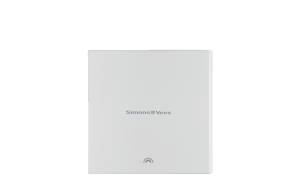
Vorteile des digitalen SmartRelais
- Speziell für den Einsatz in Garagen- und Rolltoren geeignet.
- Schaltet Licht oder Maschinen ein- und aus.
- Version für Aufputzmontage sowie unterputzfähige Version für den Einbau in Schalterdosen.
- Lesereichweite: bis zu 120 cm.
- 500 Zutritte speicherbar.
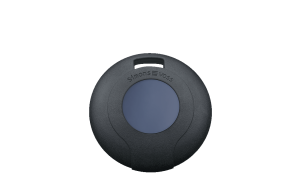
Vorteile des Funkschlüssels
- Frei programmierbar
- Per Mausklick sperrbar, z.B. bei Verlust oder Diebstahl.
- Transponder können in bis zu vier voneinander unabhängigen Schließanlagen eingesetzt werden.
- Die verschiedenen „Funkschlüssel“ können in einem System kombiniert werden.

Vorteile der PinCode-Tastatur
- Extrem Flach und elegant.
- Kabelfrei im Innen- und Außenbereich montierbar.
- Lässt sich bei Bedarf auch auf Glas anbringen.
- Der 4- bis 8-stellige Code ist frei wählbar und lässt sich jedezeit ändern.
- Einsetzbar bei Temperaturen von -25°C bis +65°C
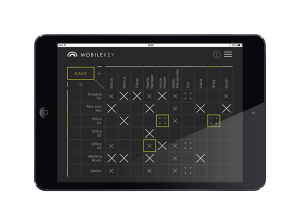
Vorteile der Web-App
- Für bis zu 20 Türen und 100 Nutzer.
- Intuitiv bedienbar
- Es sind keine zeitaufwendigen Back-ups notwendig.
- Für alle internetfähigen Endgeräte wie PC, Notebook, Netbook oder Tablet mit Windows, iOS oder Android-Betriebssystem.
- Netzwerkfähig per Online-Erweiterung.

Vorteile der SmartBridge
- Sie sind von überall und jederzeit handlungsfähig.
- Sie benötigen kein separates Programmiergerät.
- Alle Änderungen werden nahezu in Echtzeit umgesetzt.
Sicherheit und einfaches Handling stehen an erster Stelle
Lassen Sie uns gemeinsam einen Blick auf die MobileKey-App werfen und entdecken was alles möglich ist.
Schritt 1:
Wie zu erwarten ist der Login-Bereich das erste was Sie zu sehen bekommen. Nachdem Sie Ihre Login-Daten eingetragen haben, kommen Sie zur Matrix-Ansicht. Hier können Sie sich einen Überblick verschaffen, über die von Ihnen angelegten Schlösser und Schlüssel. Im letzten Screenshot, dazu ein Beispiel wie so etwas aussehen könnte.
Schritt 2:
Wie Sie neue Komponenten in die Matrix einbinden, dass schauen wir uns jetzt an. Klicken Sie dazu einfach auf das Plus-Symbol untehalb des Save-Buttons, um ein neues Schloss zu erstellen. Im folgenden Menü „Schloss anlegen“ können Sie zwischen Zylinder und SmartRelais wählen. Die Optionsmöglichkeiten sind bei beiden Varianten die gleichen.
Schritt 3:
Nachdem Sie sich also für Ihr vorhandendes Schloss entschieden haben, in diesem Beispiel wählen wir ein Zylinderschloss, können Sie anfangen das Schloss zu konfigurieren. Wir tragen den Namen des Schlosses ein und können entscheiden, zwischen einer festen Öffnungszeit in Sekunden oder Daueröffnung. Wenn Sie mit den Einstellungen zufrieden sind, einfach auf den gelb hervorgehobenen Speichern-Button klicken. Et voilà, das Schloss wurde in die Matrix übernommen. Falls Sie Änderungen am Schloss vornehmen müssen einfach auf das Schloss in der Matrix klicken und im anschließenden Menü, bearbeiten auswählen.
Schritt 4:
Im nächsten Schritt fügen wir einen Schlüssel zum gerade angelegten Schloss hinzu. Sie werden schnell merken, dass sich dieser Schritt, den vorherigen ähnelt. Dennoch gibt es ein paar Dinge auf die Sie achten müssen. Klicken Sie nun also auf das Plus-Symbol rechts vom Save-Button. Sie gelangen in das Menü „Schlüssel anlegen“ in dem Sie sich wieder entscheiden können zwischen den Schlüssel-Typen: Transponder und PinCode-Tastatur. Als Beispiel wählen wir die PinCode-Tastatur aus.
Schritt 5:
In diesem Menü können Sie der PinCode-Tastatur ein Schloss zuweisen. In unserem Fall ist es das Schloss „Haupteingang“, nun können Sie entscheiden wer Zugriff hat. Wir entscheiden uns für Jon und Jane Doe. Nachdem Sie alles konfiguriert haben, klicken Sie auf den Speichern-Button und Sie werden sehen beide Personen haben nun Zugriff auf das Schloss und können mit ihrer PIN das Schloss öffnen. Auch hier gilt wieder, falls SIe Änderungen vornehmen müssen einfach auf die jeweilige Person oder die PinCode-Tastatur direkt klicken.
Schritt 6:
Als nächstes kümmern wir uns um die Einstellung von Zeitplänen, dazu einfach auf den Schlüssel oder die Person klicken der Sie einen Zeitplan zuordnen wollen. Im Untermenü anschließend den Reiter „Zeitplan“ auswählen. Sie gelangen ins „Zeitplan“ – Menü, hier haben Sie die Möglichkeit einen Wochen- oder Tagesplan zu erstellen. Um die Wochenenden aus dem Wochenplan auszuschließen einfach auf die Checkbox rechts neben dem Punkt „Wochenenden ausnehmen“ klicken. Die Zeitintervalle stellen Sie ein indem Sie auf die jeweilige Uhrzeit klicken. Um mehrere Zeitintervalle anzulegen klicken Sie auf das weiße Plus-Symbol und um die Zeitintervalle zu löschen, einfach auf das graue X, neben dem jeweiligen Zeitintervall, klicken. Sobald Sie mit Ihren Einstellungen zufrieden sind, wie gehabt auf den gelb hervorgehobenen „Speichern“ – Button klicken.
Abschließende Information 1:
Zum Abschluss noch ein paar Hinweise, zu Funktionen und Menüs, die zum Handling und Verständnis der App beitragen. Es gibt die Möglichkeit zwischen der Matrix-Ansicht und einer Komponenten-Ansicht zu wechseln, um dorthin zu gelangen klicken Sie auf das Menu-Icon rechts neben dem Info-Icon und wählen Sie im anschließenden Untermenü den Punkt „Komponenten“ aus. Sie erhalten eine Liste über die bisher angelegten Schlüssel und Schlösser.
Abschließende Information 2:
Es gibt die Möglichkeit sich zu jedem Menüpunkt in dem Sie sich befinden genauere Informationen anzeigen zu lassen. Klicken Sie dafür einfach oben rechts auf das i – Symbol.